Google Chrome est coloré et propose de nouvelles façons de gérer le navigateur lorsque vous avez un grand nombre d'onglets ouverts. Vous pouvez maintenant choisir les couleurs qui seront affichées sur l'onglet, l'arrière-plan derrière celui-ci et la nouvelle page à onglet.

Les couleurs sont une bonne option si vous souhaitez personnaliser votre navigateur, même si vous pouvez déjà le faire en installant des extensions Chrome. Il est désormais intégré par défaut. Vous pouvez y accéder en ouvrant un nouvel onglet vide, en cliquant sur le bouton « Personnaliser » dans le coin inférieur droit, puis en cliquant sur l'onglet « Couleur et thème ».
Ces changements cosmétiques ne sont que superficiels, mais beaucoup de gens s’y intéressent ; Ne cherchez pas plus loin que Crazy Line pour ajouter un mode sombre à n'importe quelle application et système d'exploitation.
Pour activer la boîte de dialogue Couleurs et thèmes pour le nouvel onglet dans Google Chrome
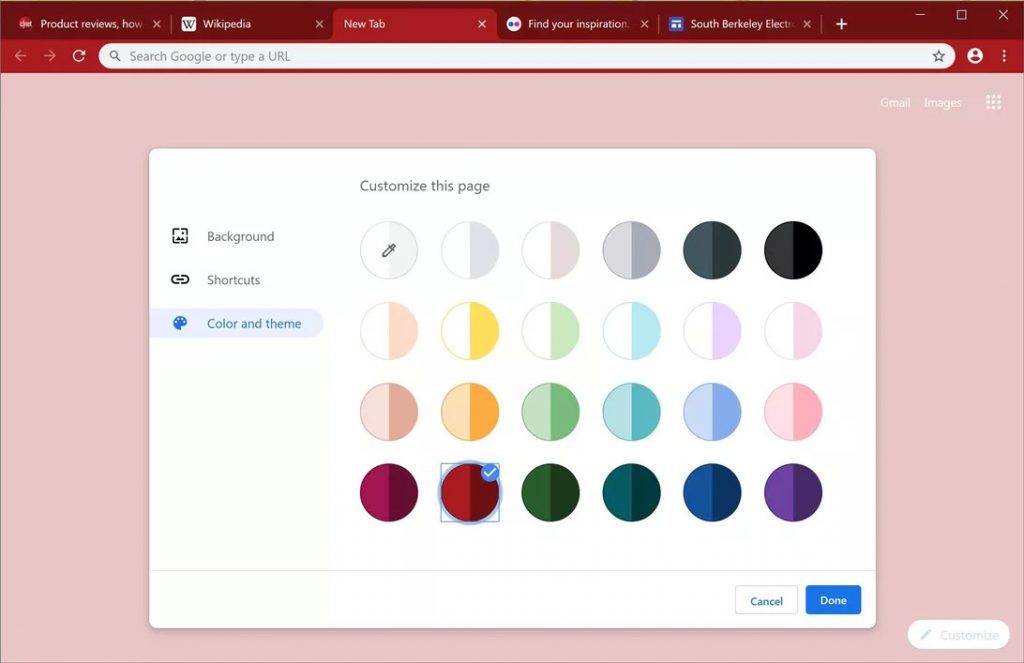
- Mettez à jour votre navigateur Google Chrome vers la version 77.
- Ouvrez Google Chrome et tapez ce qui suit dans la barre d'adresse : chrome://flags/# ntp-custom-menu-v2.
- Sélectionnez « Activé » dans la liste déroulante à côté de la marque « Menu de personnalisation NTP version 2 ».
- Entrez maintenant l'URL chrome://flags/# chrome-colors.
- Activez le drapeau « Menu Couleurs Chrome ».
- Pour terminer, activez le flagchrome://flags/# chrome-colors-custom-color-picker appelé « Sélecteur de couleurs personnalisé pour le menu Couleurs Chrome ».
- Redémarrez le navigateur lorsque vous y êtes invité.
- Intelligent!
- Cliquez maintenant sur le bouton en forme de crayon et personnalisez le navigateur avec la nouvelle boîte de dialogue.
Pour désactiver ces fonctionnalités ultérieurement, ouvrez la page « Drapeaux » et modifiez les options ci-dessus de « Activé » à « Par défaut ».
Utiliser des thèmes pour changer la couleur des onglets dans Chrome
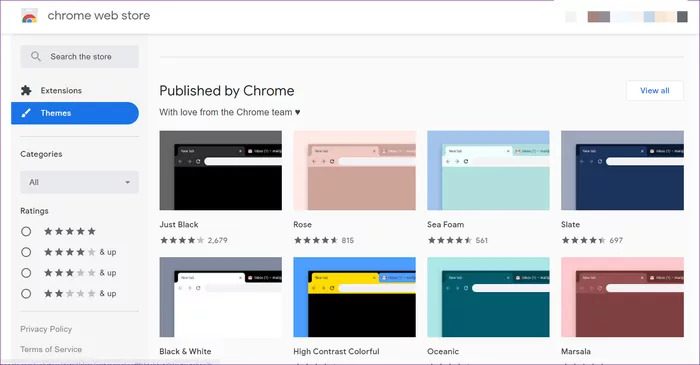
Les thèmes vous aident à personnaliser l'apparence de Chrome à votre guise. Lorsque vous modifiez le thème Chrome, la couleur de la barre d'outils Chrome ou de la barre supérieure est modifiée. Cela inclut la couleur de vos onglets, la barre de recherche (barre d'adresse) et la barre de favoris (si active). Le changement de thème affecte également l'apparence du nouvel onglet dans Chrome.
Si de nombreux onglets sont ouverts, il sera difficile d'identifier l'onglet actif. Les couleurs par défaut dans Chrome n'aident pas beaucoup car la différence de couleur est négligeable. C'est là que les thèmes peuvent s'avérer utiles. L'utilisation d'un autre thème Chrome vous aidera à changer la couleur de l'onglet actif.
- Lancez Chrome et cliquez sur l'icône à trois points en haut. Sélectionnez Paramètres dans le menu.
- Dans Paramètres, faites défiler jusqu'à la section Apparence. Cliquez sur Thèmes.
- Le navigateur vous amène à la boutique de thèmes Chrome en ligne. Google propose plusieurs sujets intéressants. Vous les trouverez en haut de la boutique thématique. Si vous n'aimez pas votre collection, vous pouvez choisir un thème différent en faisant défiler la page. Cliquez sur le thème que vous souhaitez activer.
- Sur la page du thème, cliquez sur Ajouter à Chrome.
Attendez que Chrome installe le thème. Une fois le thème installé et activé, la couleur de vos onglets changera.
conclusion
Pour créer des groupes d'onglets, vous cliquez simplement avec le bouton droit sur un onglet Chrome. Vous verrez l’option « Ajouter un onglet à un nouveau groupe » et à partir de là, vous pourrez donner un nom au groupe et lui attribuer une couleur. Le nom du groupe apparaîtra à gauche des onglets et la couleur apparaîtra sous les onglets et soulignera l'onglet actuel. Les onglets peuvent également être déplacés vers d'autres groupes.
Les groupes d'onglets sont désormais disponibles dans la dernière version bêta de Chrome pour ordinateur. Cette fonctionnalité sera largement introduite la semaine prochaine dans Chrome pour ordinateur de bureau sur Chrome OS, Windows, Mac et Linux. Cela semble être une fonctionnalité intéressante pour tous ceux qui vivent leur vie par onglets.





